您还没有添加下载器,可以点击添加进行添加
非常抱歉!没找到相关资源!
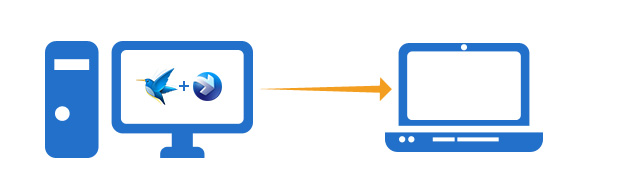
您可以通过以下方式控制您的其他电脑进行远程下载:
1. 迅雷7.2:您可以在应用市场中安装远程下载插件。告诉我如何安装>>
2. 迅雷7.9:您可以在功能大全中找到“远程下载”,点击后即可开始使用。
已安装,前往主界面
已拥有可下载的NAS,您可以将其连接至网络,即可在路由器设置页面上找到激活码~
支持型号:数帅UIS1000,数帅UIS2000,D-Link DNS-320L,铁威马F4-NAS,铁威马F2-NAS 2,铁威马U1-PT,艾客优品AKITIO(没有下载器?去买个>>)
输入激活码:
您当前没有绑定盒子,
点击“新建”可以预设任务。
您可以在任意一台电脑上打开迅雷7,并安装远程下载插件,即可随时随地管理那台电脑的下载,无须添置任何硬件,先人一步体验远程下载带来的便捷~

将您的NAS连接至网络,即可在路由器设置页面上找到激活码~
目前支持远程下载的NAS:数帅UIS1000,数帅UIS2000,D-Link DNS-320L,铁威马F4-NAS,铁威马F2-NAS 2,铁威马U1-PT,艾客优品AKITIO

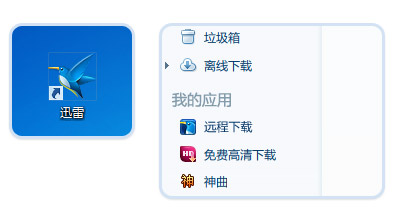
1.在本机上远程控制其他下载器的下载;
2.在其他电脑上通过迅雷7或登录yuancheng.xunlei.com控制本机的下载;
请选择您想下载的文件
存储目录:
文件设置: